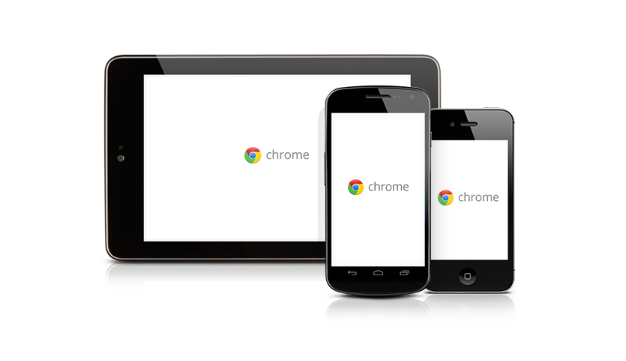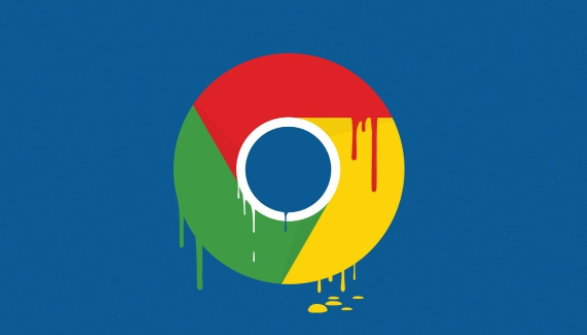谷歌浏览器下载安装包卸载旧版本的正确步骤
时间:2025-06-16
来源:谷歌浏览器官网

1. 关闭浏览器进程:在任务栏右键点击,选择“任务管理器”,在“进程”选项卡中找到“Google Chrome”相关的进程,如“chrome.exe”等,选中后点击“结束任务”,确保浏览器完全关闭,避免卸载过程中出现文件占用导致卸载失败的情况。
2. 打开控制面板卸载:在Windows系统中,点击“开始”菜单,选择“设置”,进入“应用和功能”(或“程序和功能”)。在搜索框中输入“Google Chrome”,找到对应的谷歌浏览器应用程序,点击它,然后选择“卸载”。按照系统提示完成卸载操作,这会删除浏览器的主要程序文件。
3. 删除残留文件和文件夹:卸载完成后,可能还会有一些残留文件。需要进入`C:\Users\[用户名]\AppData\Local\Google\Chrome\User Data\Default`目录(其中`[用户名]`是你的电脑用户名),删除其中的`Extensions`、`Cache`等文件夹,以及`C:\Program Files (x86)`或`C:\Program Files`中的谷歌浏览器安装目录。
4. 清理注册表(可选):对于有一定电脑基础的用户,可以按`Win+R`键,输入“regedit”打开注册表编辑器。在注册表中找到`HKEY_CURRENT_USER\Software\Google\Chrome`和`HKEY_LOCAL_MACHINE\SOFTWARE\Google\Chrome`等相关键值,将其删除,但操作时要谨慎,避免误删其他重要项。
猜你喜欢